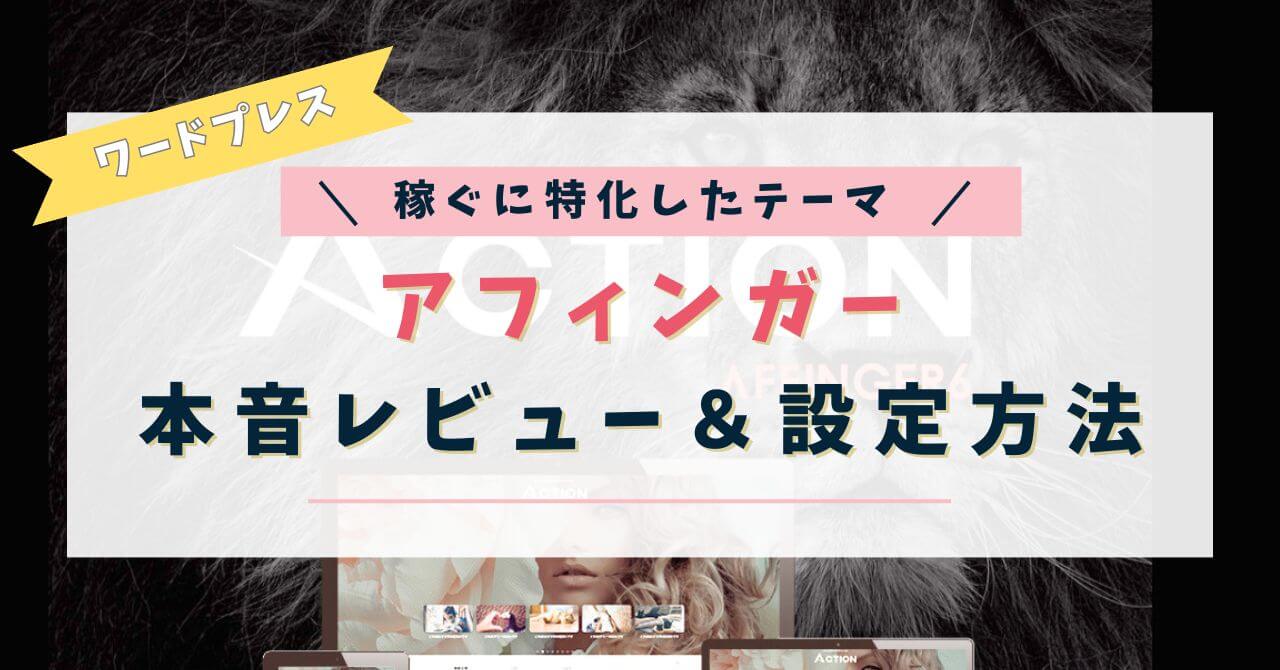今回はそんなあなたへ、エックスサーバーを安く契約する3つの裏技を紹介します。
ワードプレスブログを始めるのに必要なレンタルサーバー。
月に1,000円~1,500円くらいとは言っても、もっと安くできたら嬉しいですよね。
お友だち紹介を利用すれば最大10,000円割引になりますよ!
こんにちは。
スキル・知識ゼロから始めて、今はブログx投資で月4万円プラス。
心とお財布に余裕ができた40代の専業主婦ブロガーめりー(@mary.wpblog79)です。
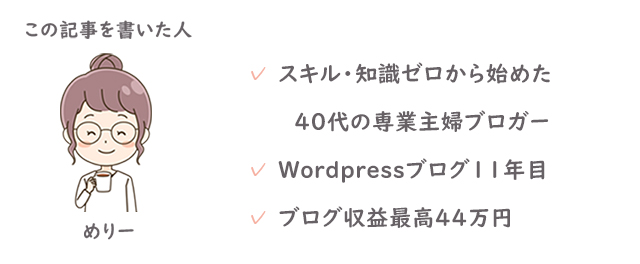
私も愛用中のエックスサーバーを少しでも安く、お得に契約する方法を公開しちゃいますね。
【結論】エックスサーバーは「半額キャッシュバック」+「お友達紹介」が1番お得!
結論から言うと、エックスサーバーを1番安く契約できるのは「半額キャッシュバックキャンペーン」+「お友達紹介プログラム」の併用です。
実際にどれくらいお得になるの?
実際にエックスサーバーの「半額キャッシュバックキャンペーン」+「お友達紹介プログラム」の併用をするとどれくらい安くなるのか比べてみました。
ワードプレスブログを始めるなら充分な機能の「スタンダードプラン」で比べました。

| 契約期間 | 通常料金(月額) | 割引後(月額) | 割引額(合計) |
|---|---|---|---|
| 3ヶ月 | 1,320円 | 1,320円 | 0円 |
| 6ヶ月 | 1,210円 | 710円 | 3,000円 |
| 12ヶ月 | 1,100円 | 133円 | 11.600円 |
| 24ヶ月 | 1,045円 | 210円 | 20,052円 |
| 36ヶ月 | 990円 | 217円 | 27,820円 |
エックスサーバーのスタンダードプラン12ヵ月だと月額133円になりますね!破格的な安さです。

エックスサーバーの料金が安くなる4つの裏技
エックスサーバーを安く契約する4つの裏技を公開しちゃいます。
安くする裏技
- お友達紹介プログラムを利用する
- 期間限定のキャンペーンを利用する
- 月の始め、1日に契約する
- 36ヶ月契約にする
ひとつひとつ、みていきますね。
裏技①:お友達紹介プログラムを利用する
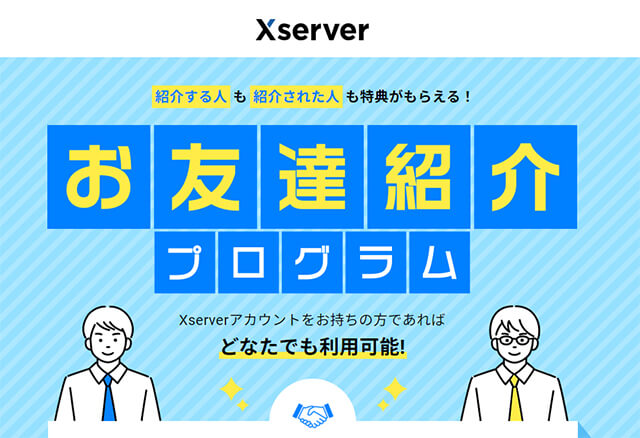
「お友達紹介プログラム」とは、限定の紹介リンクからエックスサーバーに申し込むと、最大10,000円の割引が受けられるプログラムのことです。
お友だち紹介プログラム割引額
- 6ヶ月契約: 3,000円割引
- 12ヶ月契約: 5,000円割引
- 24ヶ月契約: 7,500円割引
- 36ヶ月契約:10,000円割引
エックスサーバーの契約を6ヶ月以上~契約期間ごとに割引額がかわってきます。
過去にエックスサーバーを利用したことがあるけど、今は解約している。
そんな方も新規の契約であれば適用されます。
お友達紹介プログラムを利用してエックスサーバーの契約をしたい方は下のリンクから申し込むだけで適用されますよ。
クーポンコードは必要ありません!
\キャンペーンとの併用もOK!/
↑特別割引はこのリンクからの申込のみに適用されます
※紹介した私にも紹介料が支払われます。もし、この記事が参考になったよ!という方はぜひ、こちらのリンクから申込して頂けると嬉しいです。
『お友達紹介プログラム』で申し込む3ステップ
お友達紹介プログラムを利用して申し込む手順は次の3ステップ👇
安くする裏技
- 次の紹介リンクからエックスサーバー公式サイトを開く
≫ お友だち紹介プログラムを利用する - エックスサーバーに申込む
- 割引は支払い時に自動で適用✨
次の紹介リンクボタンをクリックしてください。
\キャンペーンとの併用もOK!/
↑特別割引はこのリンクからの申込のみに適用されます
下のようなポップアップ画面が表示されれば、割引が適用されています👇
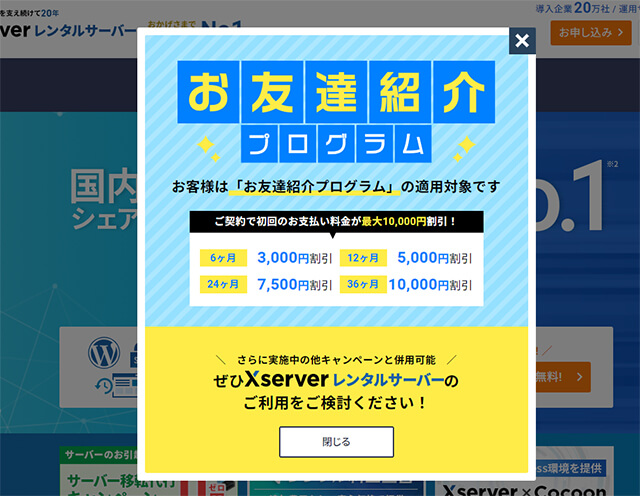
期間限定キャンペーンとの併用も自動でされますよ!
裏技②:期間限定のキャンペーンを利用する
エックスサーバーは1年を通して、期間限定のキャンペーンを行っています。
2024年は「半額キャッシュバック」と「最大30%割引」キャンペーンが交互に行われています。
| キャンペーン期間 | 内容 |
|---|---|
| 2024年5月7日 ~ 6月5日 | 半額キャッシュバック |
| 2024年4月3日 ~ 5月7日 | 最大30%割引 |
| 2024年2月26日 ~4月3日 | 半額キャッシュバック |
| 2024年1月29日 ~ 2月26日 | 最大30%割引 |
「半額キャッシュバック」と「最大30%割引」キャンペーンどっちがお得?
半額キャッシュバックキャンペーンと最大30%割引キャンペーンの料金を比較してみました。
| 契約期間 | 通常料金 | 半額キャッシュバック | 最大30%割引 |
|---|---|---|---|
| 12ヶ月 | 1,100円 | 550円 | 880円 (20%OFF) |
| 24ヶ月 | 1,045円 | 522円 | 783円 (25%OFF) |
| 36ヶ月 | 990円 | 495円 | 693円 (30%OFF) |
比べてみると、半額キャッシュバックキャンペーンの方が安くてお得ですね!
ですが、半額キャッシュバックキャンペーンでキャッシュバックをもらえるのは6ヶ月後、さらには申請の必要があります。
| 半額キャッシュバック | 最大30%割引 | |
|---|---|---|
| メリット | ・料金が安い | ・申込時に割引 ・申請不要 |
| デメリット | ・キャッシュバックは6ヶ月後 ・申請が必要 | ・半額キャッシュバックの方が安い |

裏技③:月の始め、1日に契約する
エックスサーバーの料金の支払いは、申込日の翌月1日からになります。
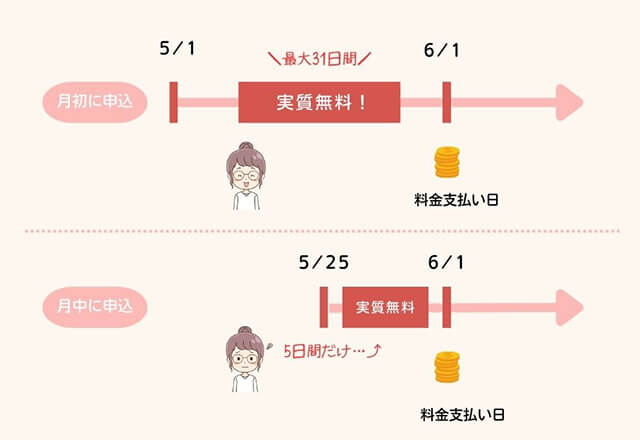

エックスサーバーでは「10日間無料お試し」がありますが、「Wordpressクイックスタート」を使う場合はお試しを利用できません。
WordPressを利用する方はこの「クイックスタート」を利用すると超時短できるので、絶対つかってほしい機能。
つまり、10日間の無料お試しは利用できないと思ってください。
裏技④:36ヶ月契約にする
エックスサーバーの契約は3ヶ月~できますが、契約期間が長ければ長いほど月額料金は割安になります。
お友達紹介プログラムも期間限定キャンペーンも、初めての契約の時のみ適用されます。
更新時は通常料金になるので、1番長い36ヶ月契約にすれば、割引料金で利用できる期間が長くなりますよ。

結局いつ申込むのがお得?【キャンペーン比較】
「半額キャッシュバックキャンペーン」をやっている「月の1日」に「36ヶ月契約」で申込むのが1番安くてお得です!
大体、交互に行われているエックスサーバーの期間限定キャンペーンの2つの料金比較をしてみました。
「半額キャッシュバック」+「お友達紹介」
| 契約期間 | 通常料金(月額) | 割引後(月額) | 割引額(合計) |
|---|---|---|---|
| 3ヶ月 | 1,320円 | 1,320円 | 0円 |
| 6ヶ月 | 1,210円 | 710円 | 3,000円 |
| 12ヶ月 | 1,100円 | 133円 | 11.600円 |
| 24ヶ月 | 1,045円 | 210円 | 20,052円 |
| 36ヶ月 | 990円 | 217円 | 27,820円 |
「最大30%割引」+「お友達紹介」
| 契約期間 | 通常料金(月額) | 割引後(月額) | 割引額(合計) |
|---|---|---|---|
| 3ヶ月 | 1,320円 | 1,320円 | 0円 |
| 6ヶ月 | 1,210円 | 710円 | 3,000円 |
| 12ヶ月 | 1,100円 | 463円 | 7,640円 |
| 24ヶ月 | 1,045円 | 471円 | 13,788円 |
| 36ヶ月 | 990円 | 415円 | 20,692円 |

と、思うかもしれませんが、お得なキャンペーンを待って1ヵ月の時間をムダにするよりも、思った時に行動する方が結局はお得になります。
例えば12ヵ月契約なら、2つのキャンペーンの差額は月に330円だけ。
キャンペーン待ちをしている1ヵ月でブログ記事を2日に1記事書ければ、15記事も書けるんです。
上手にアフィリエイト広告を貼れば、月330円はすぐに回収。さらにはそれ以上に稼ぐこともできます。
他にも…
早く始めた方がお得な理由
- お友だち紹介プログラムはいつ終わるか分からない
- 期間限定キャンペーンもいつやらなくなるか分からない
- 1ヵ月待っている間にブログを15記事はかける
- お金は増やせるけど時間は減っていくだけ

行動するのが早ければ早いほど、理想の未来に近づくのも早くなりますよ。
エックスサーバー「お友達紹介プログラム」での申込方法
エックスサーバーに「お友達紹介ブログラム」を利用して契約する方法は簡単5ステップ!
- 限定の紹介リンクからエックスサーバーに申込む
≫ お友だち紹介プログラムを利用する - ドメインを決める
- ワードプレス情報を入力する
- お客様情報を入力する
- ワードプレスにログインする!
ステップ①:紹介リンクからエックスサーバーに申込む
お友達紹介プログラムにはクーポンコードなどはありません。
必ず「紹介リンク」から申込をする必要があります👇
↑特別割引はこのリンクからの申込のみに適用されます
この画面が表示されれば適用されています。
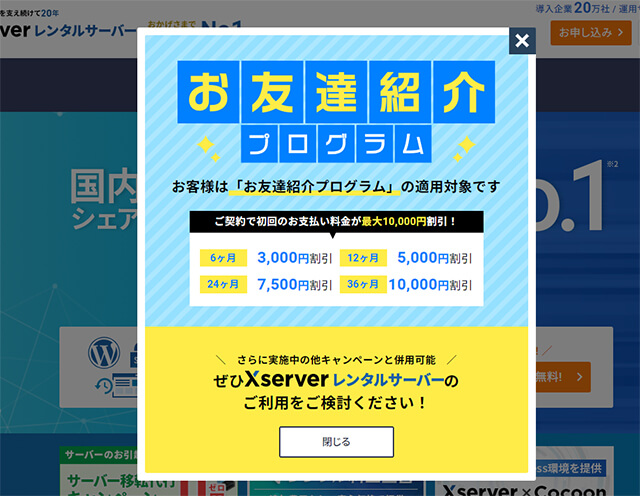
「閉じる」
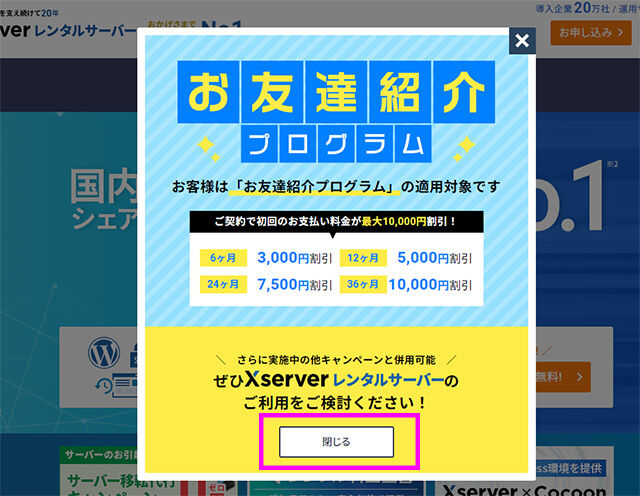
「お申し込み」又は「まずはお試し10日間無料!」をクリック。
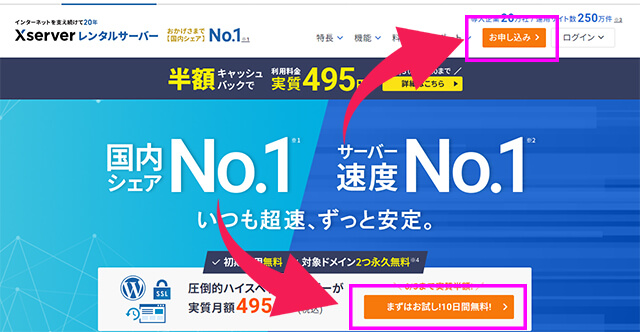
WordPressクイックスタートを使う場合、10日間の無料お試しは出来ず、即契約となります。
支払いはクレジットカードかPaidy(ペイディ)のみになります。
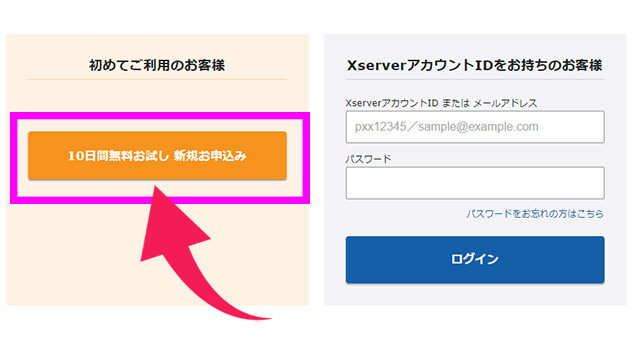
「初めてご利用のお客様」の方のボタンをクリックして新規申し込みをします。
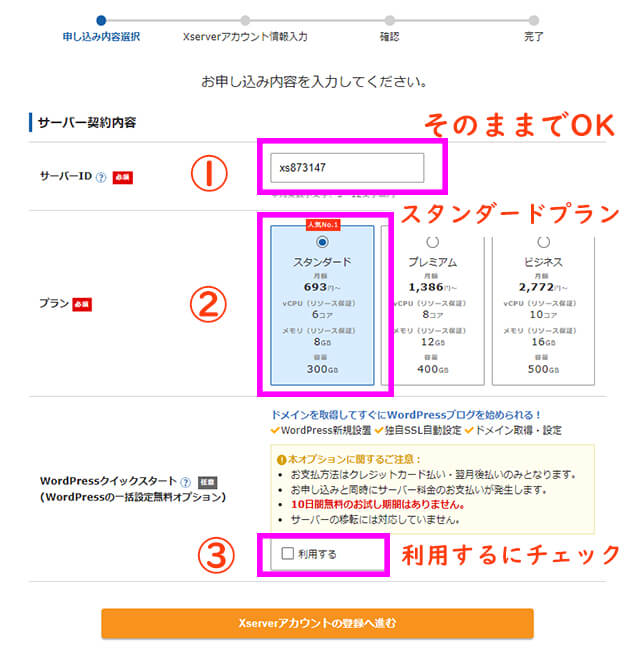
- サーバーID:そのままでOK
- プラン:初心者はスタンダードで充分OK
- WordPressクイックスタート「利用する」チェック
※「Xserverアカウントの登録へ進む」はクリックしないでください。
③の「利用する」にチェックマークを入れると、下のような文章が表示されるので「確認しました」をクリック。
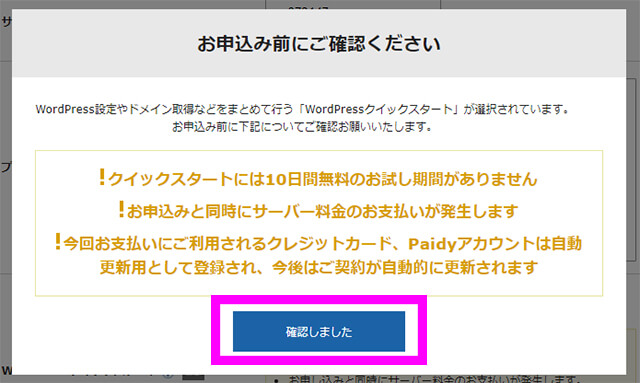
- 10日間の無料お試しはなく、即契約&支払いになります
- 支払い方法はクレジットカード又はPaidy(ペイディ)のみになります。
- クレジットカード・Paidy情報は自動更新に自動で登録されます
- 永久無料特典のドメイン名を即時決める必要があります(変更不可)
- WordPressがすぐに使えるようになります
- 無料独自SSL設定が自動でされます
クイックスタートを使うと、以前は1時間はかかっていた作業が10分で終わるので、絶対おすすめです!
サーバーの契約期間を決めます。
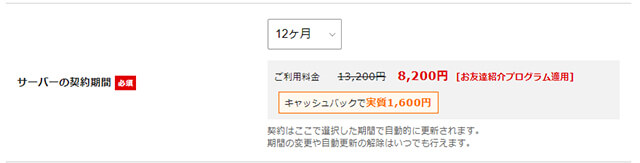
お友達紹介プログラムと期間限定キャンペーンが適用されているのを確認してくださいね。
(画像の金額とはちがうこともあります。)
サーバーの利用期間は長ければ長いほど、月額料金は割安になります。
キャンペーン割引が適用されるのは12ヵ月以上の契約になるので、12ヶ月以上の契約がおすすめです。
特典の独自ドメイン永久無料について
エックスサーバーを契約すると永年無料の独自ドメインが特典でついてきます。

- 12ヶ月以上の契約で独自ドメインが1つ永年無料
- 24ヶ月以上の契約で独自ドメインが2つ永年無料
取得できるドメインの種類も制限があります👇
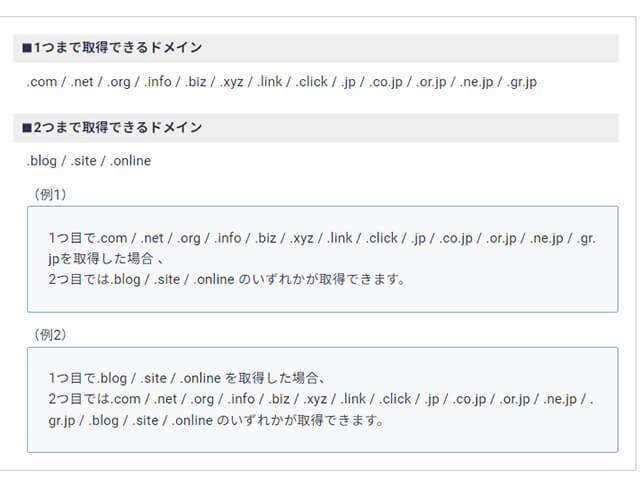

ステップ②:ドメインを決める
次にドメイン名を決めます。
「ドメイン」を超簡単に言うと、インターネット上のブログの「住所」になります。
同じドメイン(住所)はありません。
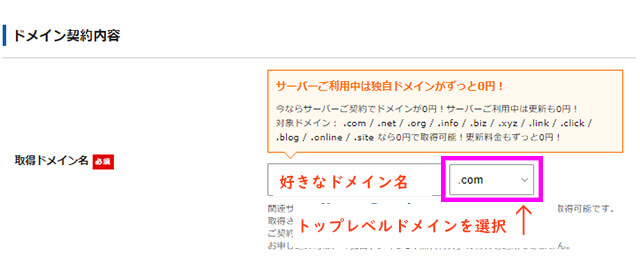
ドメイン名の後ろの「.com」は自由に選択できます。特にこだわりがなければ「.com」でOK。
当ブログのURL「zaitakumama-work.com」だと…
ドメイン名➡「zaitakumama-work」
トップレベルドメイン➡「.com」
になります。
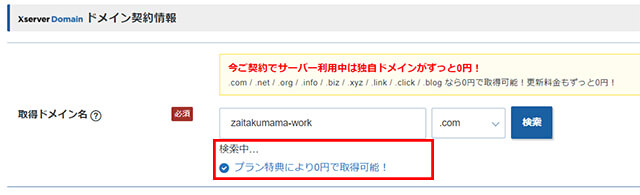
「取得可能」と表示されれば、そのドメインが使えます。
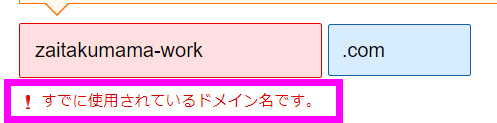
「すでに取得されているか使用できないドメイン名です」と出た場合は、別のドメイン名にするか、トップレベルドメインを他のものにして検索しなおす必要があります。
ドメインは唯一無二なので、他の人が使用していると使えません。
ドメイン名は変更できませんので慎重に考えてください。

ドメインの決め方についてポイントをまとめたので、気になる方は読んでみてくださいね👇
ステップ③:Wordpress情報を入力する
ステップ③ではWordpressの基本情報を入力していきます。
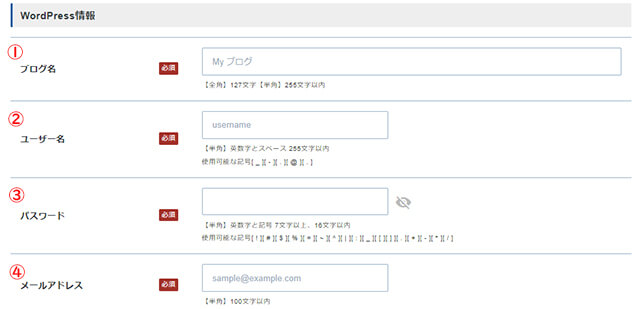
- ブログ名:好きなブログ名(後から変更OK)
- ユーザー名:半角英数で入力
- パスワード:半角英数で入力
- メールアドレス:いつも使うメールアドレスを入力
ユーザー名はセキュリティをあげるため「user」や「admin」といった分かりやすいもの・ドメイン名と同じものは避けましょう。
パスワードも他のパスワードの使いまわしなどは避け、パスワード生成ツールを使って強度の高いものにしましょう。
WordPressログイン画面で使うので、②③のユーザー名・パスワードは必ずメモしてください。
この後、いっさい確認画面は出ません。 必ず、今メモをとりましょう📝
次に「Wordpressテーマ」を決めます。
「Wordpressテーマ」とはWebサイトのデザインや機能のテンプレートのこと。
テーマを変えると、難しいコードなどを知らなくても、プロ並みのデザインに簡単に着せ替えできます。
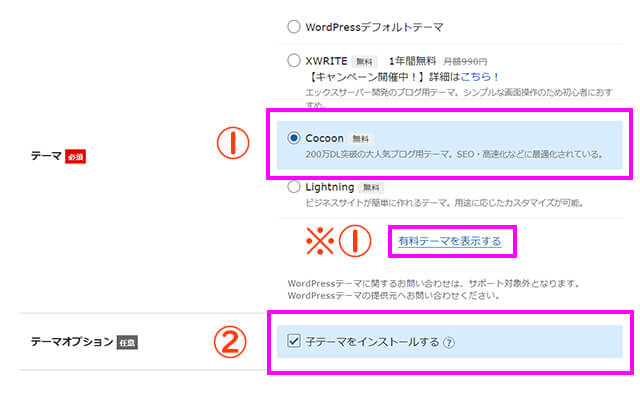
①無料の「Cocoon(コクーン)」を選択。
②子テーマをインストールにチェック。
②の「子テーマ」とは、中級者以上の方がWordpressテーマを編集する時に必要になるものです。

①についてですが、Wordpressテーマは無料のものと有料のものがあります。
※①の「有料テーマを表示する」をクリックすると…
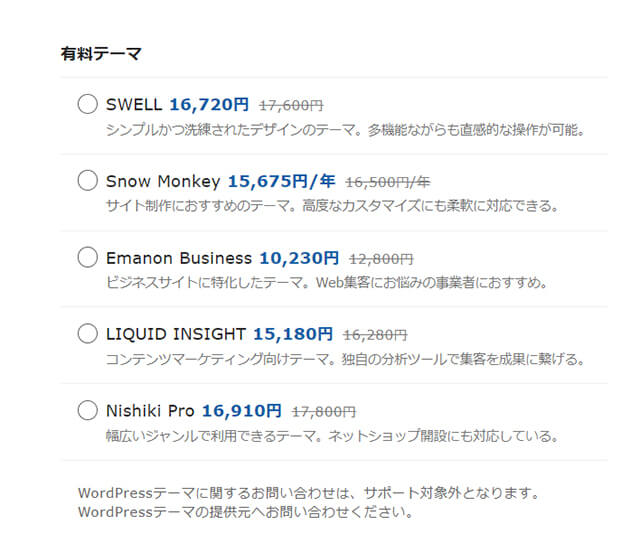
いくつか、自動でインストールできる有料のテーマがでてきます。
が、本気で稼ぎたいブロガーさん必須の有料テーマは、上記に載ってないAFFINGER(アフィンガー)です!
私も使っていて、超有名ブロガーさんも御用達✨
アフィンガーを実際に使った本音レビュー記事を参考にしてくださいね👇
WordPressテーマについては、後の「WordPressブログの初期設定5つ」で詳しく説明します。
とりあえず、無料の「Cocoon(コクーン)」で進めて、Wordpress の設定を完了させてからでもテーマの変更できますよ!
すべて入力したら「Xserverアカウントの登録へ進む」をクリックして、ステップ④へ進みます。
ステップ④:お客様情報を入力する
お客様情報をすべて入力します。
ここでのパスワードは「Xserverアカウント」のパスワードになるので、Wordpressのパスワードとは違います。
(同じものでもOKですが、セキュリティをあげたければ別にのものにして、こちらも必ずメモしておいてくださいね。)
メールアドレスはいつも使う、同じものでOKです。
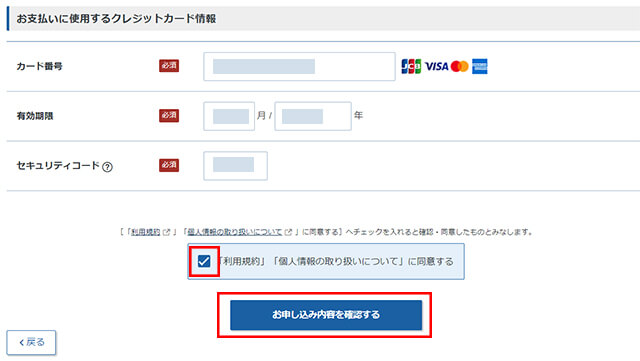
支払い方法は、クレジットカードかPaidayのみになります。
ここで入力された情報が「サーバーの自動更新」での支払いに自動で適用されるので、更新もれ(支払いもれ)がないので安心です🙆♀️
うっかり更新を忘れると、ブログの記事データすべてが使えなくなる=ブログが消えるリスクがあります💦

すべて入力したら『「利用規約」「個人情報の取り扱いについて」に同意する』にチェックをいれて「次へ進む」。
✓ 確認コードを入力
入力したメールアドレス宛に「確認コード」が届くので、コピペして入力します。
※このあと、「SMS・電話認証へ進む」と表示される場合があります。その場合は、電話番号を使って、認証してください。
入力内容がすべて合っていれば「この内容で申込する」をクリックして、申し込み完了です✨
ステップ⑤:Wordpressにログインする!
早速、あなたのWordpressブログにログインしてみましょう🌸
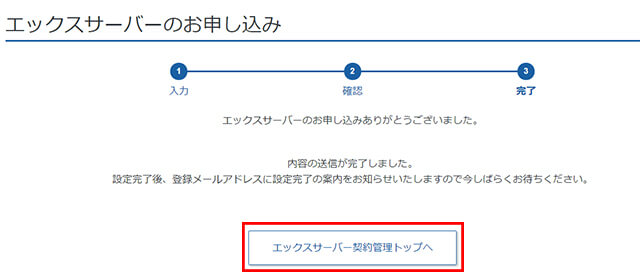
申込完了ページの「エックスサーバー契約管理トップへ」をクリック。
1度画面を閉じてしまった方は、下のリンクからアカウントログインページにいけますよ👇
≫ Xserverアカウント ログインページ(公式)へ移動する
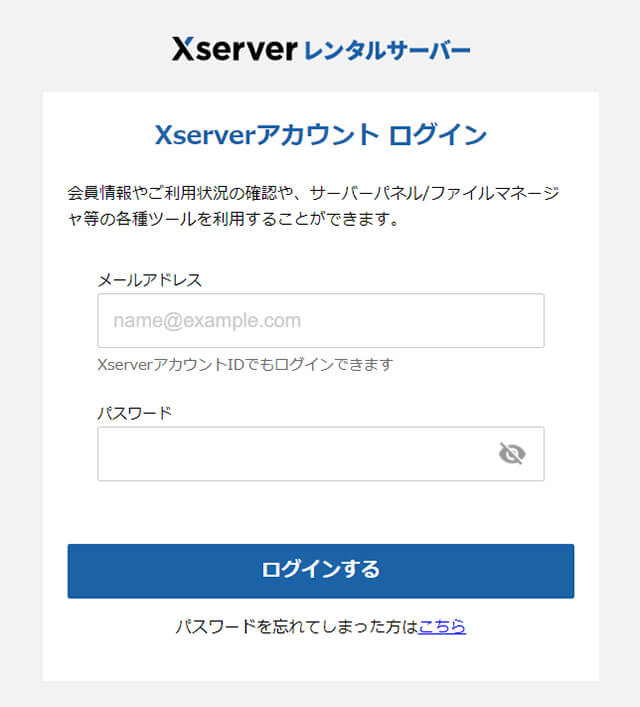
「ステップ④:お客様情報を入力する」の「Xserverアカウント登録情報」で入力した「メールアドレス」と「パスワード」を入力します。

申し込みをしてすぐは、下の画像のように「サーバーID」の部分が「サーバー設定中」になっています。
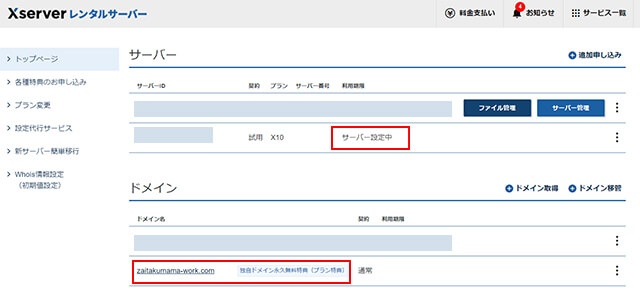

では早速、Wordpressにログインしていきましょう!
WordPress管理画面ログインURL
WordPressの管理画面へのログインのURLはブログごとに違います。
https://ドメイン名/wp-admin/
「ドメイン名」を自分が設定したドメインに変えて入力します。
WordPressのログイン画面が表示されました✨
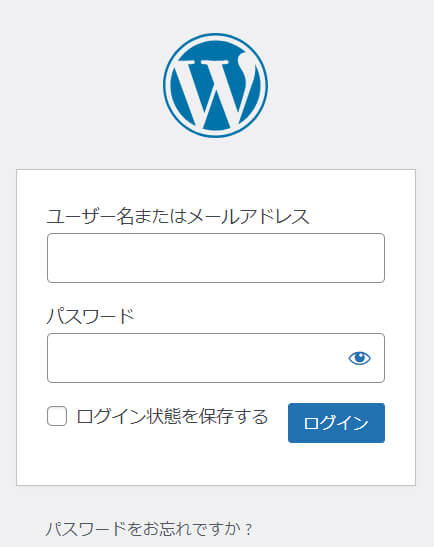
「ステップ④:WordPress情報」で決めたユーザー名・パスワードを入力して「ログイン」。

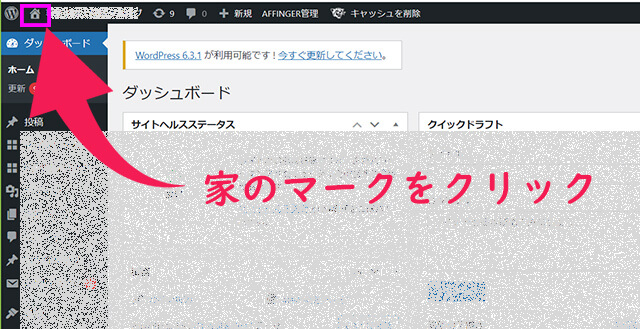
左上の家のマークをクリックすると、実際に公開されている(誰でも見られる)ブログのトップページにアクセスできます。
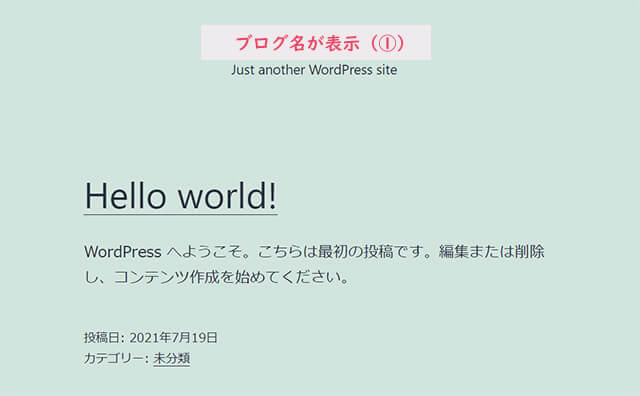
「Hello world!」と表示されたら、おめでとうございます✨

ログイン画面はブックマークに入れておくと便利ですよ✨
エックスサーバーのよくある質問
エックスサーバーの通常料金はいくら?
エックスサーバーの通常料金は次の表のとおりです。
| スタンダード | プレミアム | ビジネス | |
|---|---|---|---|
| 初期費用 | 0円 | ||
| 契約期間 | 月額料金 | ||
| 3ヶ月 | 1,320円 | 2,640円 | 5,280円 |
| 6ヶ月 | 1,210円 | 2,420円 | 4,840円 |
| 12ヶ月 | 1,100円 | 2,200円 | 4,400円 |
| 24ヶ月 | 1,045円 | 2,090円 | 4,180円 |
| 36ヶ月 | 990円 | 1,980円 | 3,960円 |
※お支払いはご契約期間分の一括前払いとなります。
契約時にまとめて一括払いになります。
スタンダードプランの一括料金は次の通りになります。
【スタンダードプラン】一括払い料金
- 3ヶ月:3,960円
- 6ヶ月:7,260円
- 12ヵ月:13,200円
- 24ヶ月:25,080円
- 36ヶ月:35,640円
エックサーバー契約時に初期費用はかかる?
初期費用はどのプランも0円です!
キャッシュバックキャンペーンの申請メールが届かない
キャッシュバックキャンペーンの申請メールは、契約してから約7か月後に届きます。
お友達紹介プログラムはいつ終わる?
終了時期は未定です。
お友達紹介プログラムも、期間限定キャンペーンも予告なく終了する可能性があります。
早めのうちに利用して契約するのがおすすめです。
現在、契約中でもお友達紹介プログラムは使える?
残念ながら、現在エックスサーバーと契約中の場合はお友達紹介プログラムを利用することはできません。
以前、エックスサーバーを契約していたけれど、今は解約していて新規に申し込みをする方は利用できます。
【まとめ】お友達紹介とキャンペーンを利用して安くエックスサーバー契約しよう
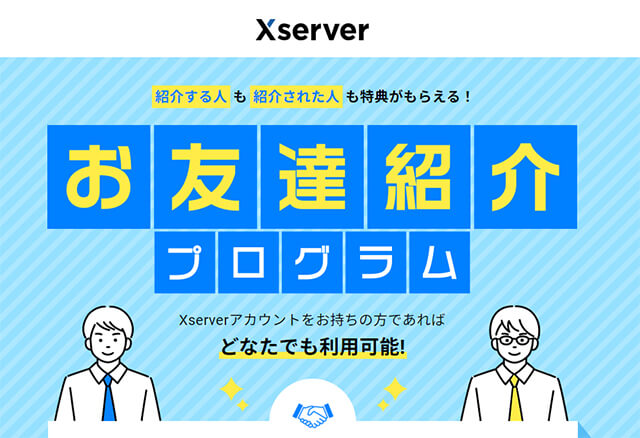
お友達紹介プログラムを利用すると、驚くほど安くエックスサーバーを利用できますよね。
| 契約期間 | 通常料金(月額) | 割引後(月額) | 割引額(合計) |
|---|---|---|---|
| 3ヶ月 | 1,320円 | 1,320円 | 0円 |
| 6ヶ月 | 1,210円 | 710円 | 3,000円 |
| 12ヶ月 | 1,100円 | 133円 | 11.600円 |
| 24ヶ月 | 1,045円 | 210円 | 20,052円 |
| 36ヶ月 | 990円 | 217円 | 27,820円 |
お友だち紹介プログラム割引額
- 6ヶ月契約: 3,000円割引
- 12ヶ月契約: 5,000円割引
- 24ヶ月契約: 7,500円割引
- 36ヶ月契約:10,000円割引

上手にキャンペーンと合わせて利用すれば月133円~ブログを始めることができますね。
コンビニで缶コーヒーを1本買うのをガマンすればすぐに回収できる金額!
ワードプレスブログを始めたい初心者さん向けに、分かりやすく・超くわしく「ワードプレスブログ 始め方完全ガイド」を書いたので読みながら実際に手を動かしてみてくださいね👇
興味のある方はこちらも合わせてどうぞ👇